Comment supprimer une feuille de calcul dans Excel 2010
Dernière mise à jour: 15 mars 2019
Un classeur Excel peut être composé d'un grand nombre de feuilles de calcul individuelles pouvant être utilisées indépendamment les unes des autres. Il est beaucoup plus facile de naviguer entre plusieurs feuilles dans un même classeur, et il vous permet de référencer facilement les données de ces autres feuilles de calcul avec des formules.
Mais si vous avez des feuilles de calcul supplémentaires dans l'un de vos classeurs qui contiennent des données dont vous n'avez plus besoin, vous pouvez décider que c'est une bonne idée de supprimer cette feuille. Cela peut être accompli presque aussi facilement que la suppression de tout autre élément de données dans un classeur Excel, continuez donc à lire ci-dessous pour savoir comment supprimer une feuille dans Excel 2010.
Comment supprimer une feuille de calcul dans Excel - Résumé rapide
- Ouvrez le fichier Excel.
- Sélectionnez l'onglet de la feuille de calcul à supprimer en bas de la fenêtre.
- Cliquez avec le bouton droit sur l'onglet sélectionné, puis choisissez l'option Supprimer .
Dans la section ci-dessous, nous vous montrerons une autre façon de supprimer une feuille de calcul dans Excel, ainsi que des captures d'écran pour toutes les étapes.
Supprimer une feuille de calcul Excel 2010 entière
Le didacticiel ci-dessous va supprimer une feuille de calcul entière de votre classeur Excel 2010. Si d'autres feuilles de votre classeur contiennent des références aux cellules de la feuille que vous supprimez, ces formules ne fonctionneront pas correctement. En outre, cette feuille de calcul sera supprimée définitivement. Vous ne pourrez pas récupérer les données de la feuille de calcul une fois qu'elle aura été supprimée.
Étape 1: ouvrez le classeur Excel contenant la feuille que vous souhaitez supprimer.
Étape 2: cliquez sur l'onglet en bas de la fenêtre pour la feuille de calcul que vous souhaitez supprimer. Dans cet exemple, je vais supprimer la feuille Sheet2.

Étape 3: cliquez sur l'onglet Accueil en haut de la fenêtre.
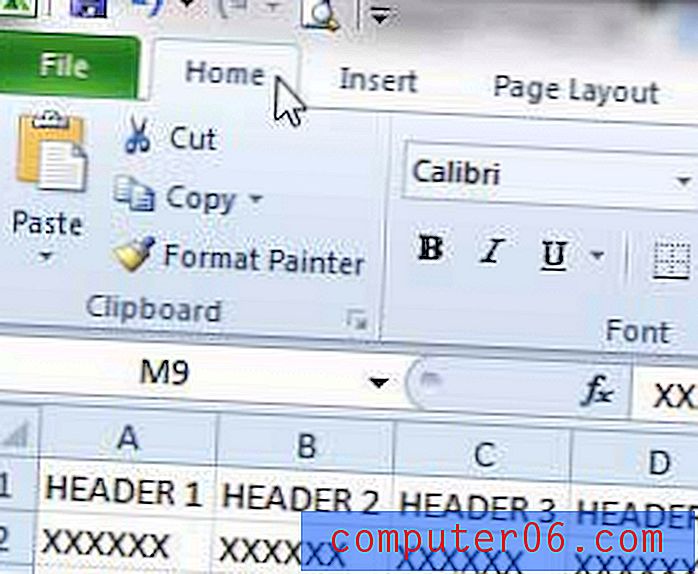
Étape 4: cliquez sur la flèche sous le bouton Supprimer dans la section Cellules du ruban en haut de la fenêtre, puis cliquez sur le bouton Supprimer la feuille .
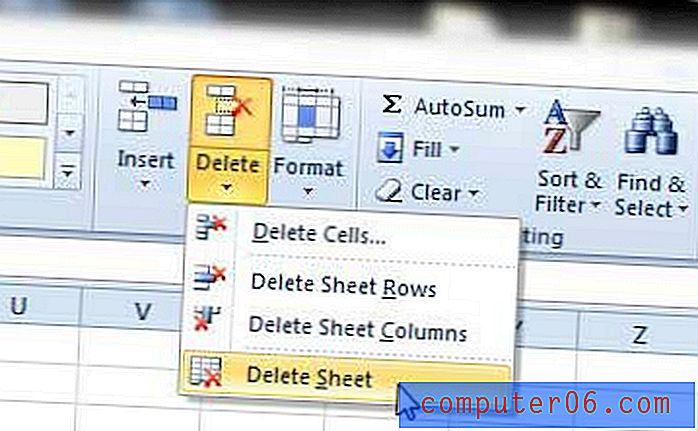
Étape 5: cliquez sur le bouton Supprimer pour confirmer que vous souhaitez supprimer la feuille.
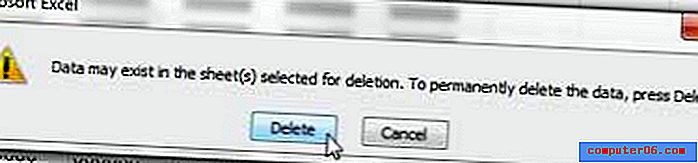
Vous pouvez également cliquer avec le bouton droit sur l'onglet de feuille que vous souhaitez supprimer, puis cliquer sur l'option Supprimer .
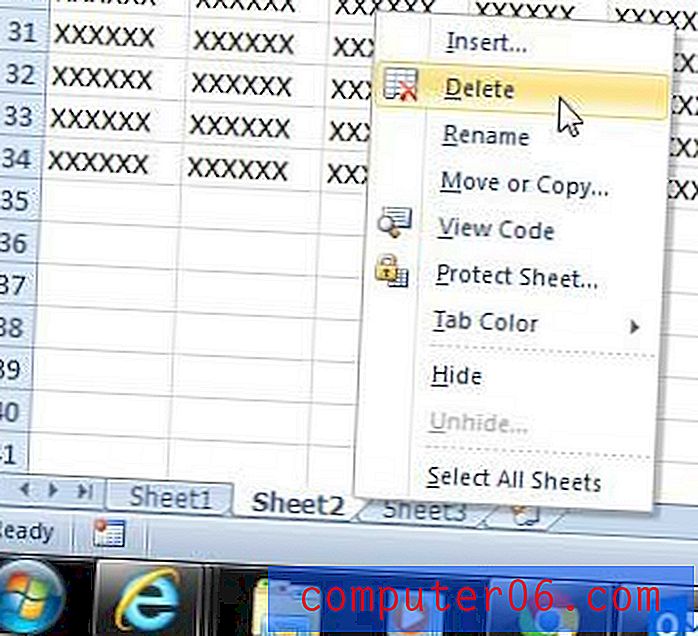
Si vous souhaitez supprimer une feuille de la vue, mais que vous ne souhaitez pas supprimer les données, vous pouvez également apprendre à masquer une feuille dans Excel 2010.



